Cara Menambahkan Bilah Pencarian Khusus ke WooCommerce Untuk Penemuan Produk Lebih Mudah
Diterbitkan: 2025-01-04Menambahkan Bilah Pencarian Kustom di sini berarti menambahkan bilah pencarian di mana pun Anda inginkan, apa pun temanya.
Namun, bilah pencarian tidak hanya untuk mencari produk tetapi juga untuk kategori produk, postingan, halaman, dll.
Dengan Bilah Pencarian khusus, Anda dapat mengontrol bilah pencarian sesuai keinginan. Kita akan melihat begitu banyak pengaturan penyesuaian dengan bilah pencarian di blog ini.
Selain itu, bilah pencarian sebagian besar terlihat di header, namun nyatanya, dapat diatur di mana saja. Hal ini dimungkinkan dengan Bilah Pencarian khusus.
Apa Yang Dimaksud Dengan Bilah Pencarian Khusus & Fitur-Fiturnya?
Daftar isi
Bilah Pencarian Khusus dikatakan khusus karena fleksibilitas yang ditawarkannya.
Ada berbagai cara untuk menyetel bilah pencarian. Itu dapat diletakkan menggunakan kode pendek, penyisipan blok, atau widget. Selain itu, dapat disesuaikan sesuai preferensi pemilik situs web.
Fitur :
- Penemuan Produk Cepat
- Pengalaman Pengguna yang Ditingkatkan
- Menyediakan Analisis
- Kenyamanan bagi Pengguna Seluler
Mengapa Bilah Pencarian Khusus Diperlukan Saat Dilengkapi Dengan Templat Premade
Saat Anda mengimpor templat tema, Anda mendapatkan bilah pencarian secara default tetapi mungkin ada beberapa batasan.
Mungkin tidak ada fungsi Pencarian Langsung, cakupan pencarian tunggal, penyesuaian terbatas, dll.
Namun jika Anda mempertimbangkan plugin yang berfitur lengkap dan memungkinkan pengguna melakukan penyesuaian tanpa henti, Anda dapat meningkatkan pengalaman pengguna secara maksimal.
Yang Kami Butuhkan Di Blog Ini
Untuk menambahkan Bilah Pencarian khusus ke situs web Woocommerce kita memerlukan tema dan plugin.
Tema yang kami butuhkan harus kompatibel dengan woocommerce, jadi kami menggunakan Shop Mania.
Kami akan menggunakan Pencarian Muka TH.
Cara Menambahkan Bilah Pencarian Kustom ke WooCommerce
Untuk bilah pencarian khusus, kita memerlukan TH Pencarian Lanjutan.
Ini adalah situs kami sekarang, tanpa header.
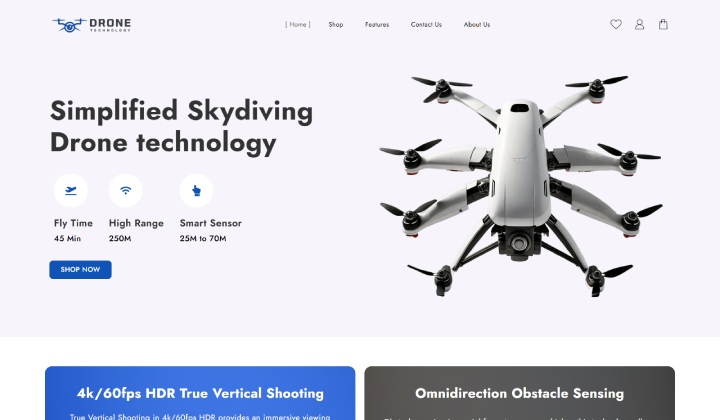
Langkah 1) Buka dasbor WordPress
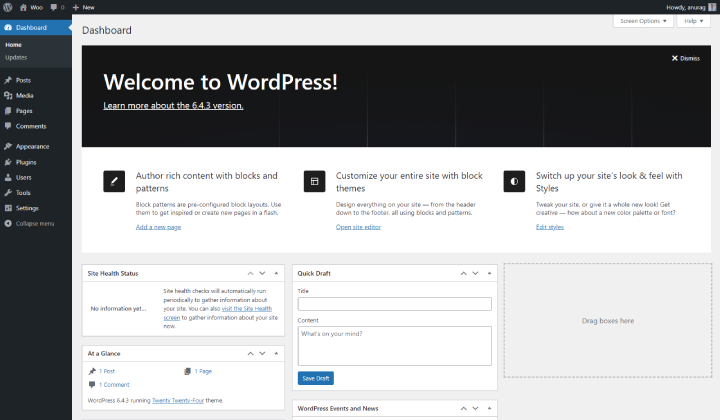
Masuk ke situs WordPress Anda dan buka dasbor Anda.
Langkah 2) Buka Plugin dan klik Tambahkan Plugin Baru
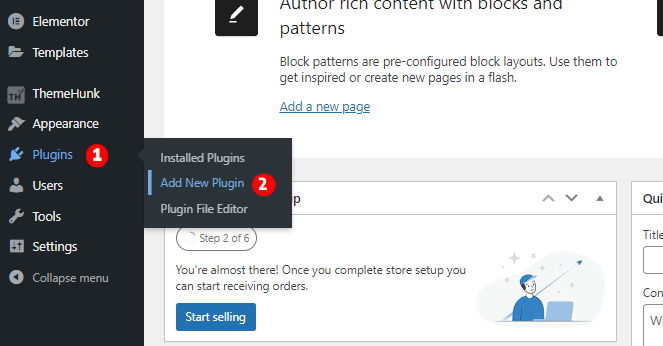
Untuk menambahkan plugin baru, arahkan kursor Anda ke Plugins dan klik Add New Plugin.
Langkah 3) Buka Bilah Pencarian dan Cari Plugin Pencarian WordPress Tingkat Lanjut
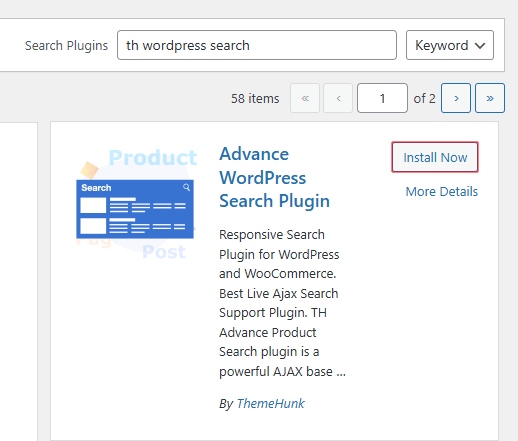
Buka bilah pencarian dan cari Plugin Pencarian WordPress Tingkat Lanjut. Temukan plugin ini dan klik tombol Instal Sekarang . Setelah Instalasi, klik Aktifkan .
Jika Anda memiliki versi pro, maka Anda harus mengunggah pluginnya. Lihat bagaimana hal itu dilakukan.
Langkah 3) Klik Unggah Plugin
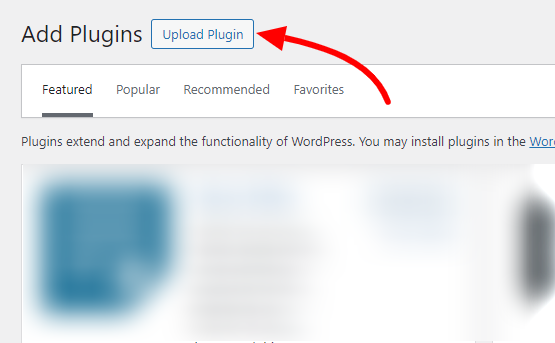
Di pojok kiri atas, Anda dapat menemukan tombol Unggah Plugin. Klik di atasnya.
Langkah 4) Unggah, Instal, dan Aktifkan plugin
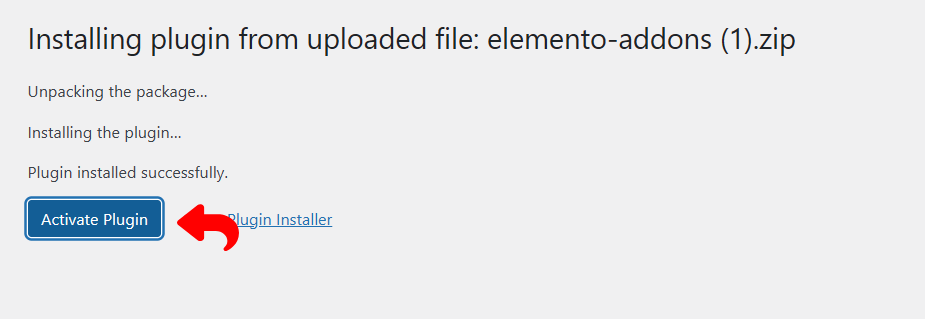
Setelah aktivasi, Anda dapat melihat plugin tersebut di daftar plugin yang diinstal.

Setelah aktivasi, bilah pencarian secara otomatis ditempatkan di header.
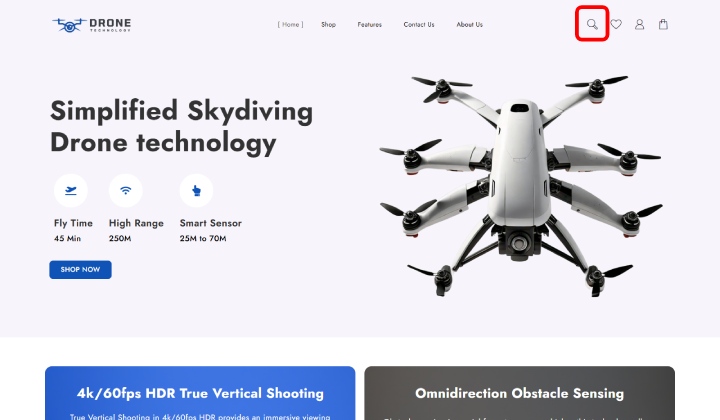
Itu secara otomatis ditempatkan di header tetapi jika Anda ingin meletakkannya di tempat lain. Namun jika ingin menempatkannya di tempat lain atau menampilkan bilah pencarian lengkap alih-alih ikon, maka tata letak headernya dapat membantu Anda.
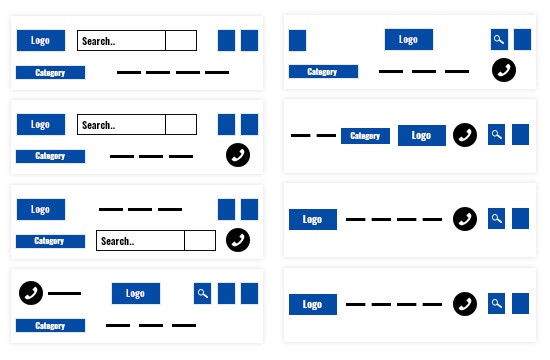
Namun tetap saja, jika Anda ingin menambahkan Bilah Pencarian di tempat lain, misalnya halaman tertentu, ada beberapa cara yang dapat membantu melakukannya.
Semua metode dibahas di blog ini.
Tapi , Ini belum berakhir, secara default Anda hanya dapat mencari postingan ketika Anda melihat ke dalam pengaturan, Anda akan melihat opsi yang memungkinkan Anda untuk mencari halaman dan postingan juga.
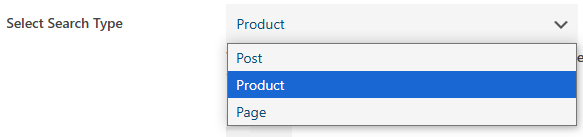
Jika Postingan dipilih, hanya postingan yang ditampilkan di bilah pencarian. Lihat contoh di bawah ini.
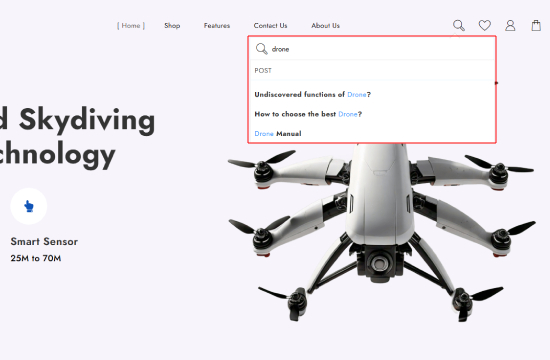
Demikian pula, cara kerjanya sama untuk halaman tersebut. Menggunakan satu kata, pencarian terkait ditampilkan.
Selain itu, Anda dapat mencari kategori beserta jenis pencariannya, yang berarti kategori produk dengan jenis produk dan kategori postingan dengan jenis postingan. Saat Anda menulis cari sesuatu dan keduanya dicari di bilah pencarian, maka keduanya ditampilkan.
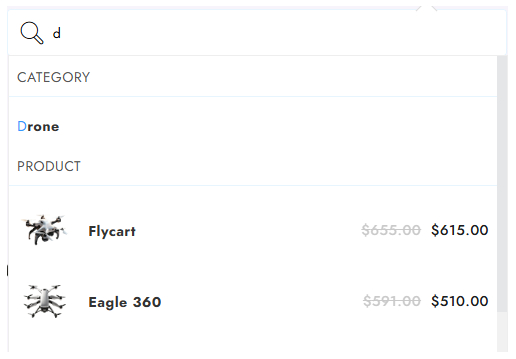
Pada gambar di atas, ketika saya menulis 'd', kategori yang ditampilkan adalah I,e, Drone, dan kata yang sama juga disebutkan di produk di suatu tempat sehingga ditampilkan 2 produk.
Di plugin ini, Anda dapat mengontrol semuanya mulai dari teks hingga pemuat. Tidak hanya itu, Anda dapat menyesuaikan setiap bagian Bilah Pencarian.
Anda dapat mencocokkan kombinasi warna situs web Anda dengan bilah pencarian.
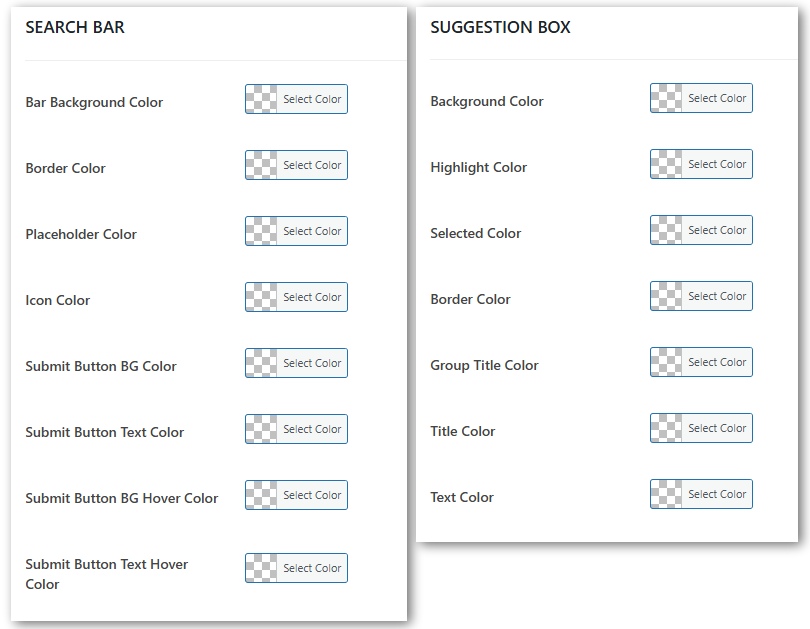
Semua opsi ini tersedia dalam Versi Gratis . Jika Anda ingin menjelajahi lebih jauh dan menggunakan kekuatan penuh plugin ini, Anda dapat menggunakan versi premium.
Dalam versi pro, Anda dapat menikmati fitur pencarian suara, pelengkapan otomatis, penyesuaian warna, dll.
Pertanyaan Umum
T. Apa pentingnya bilah pencarian untuk situs web eCommerce?
Jawab. Saat pengguna membuka situs web e-niaga untuk menemukan produk apa pun, mereka cukup membuka kotak pencarian dan mengetikkan namanya. Ini adalah cara paling nyaman untuk mencari produk karena menghemat waktu dan tenaga. Saat Anda memasukkan beberapa fungsi ke dalam Bilah Pencarian, hal ini meningkatkan pengalaman, kenyamanan, dan keandalan pengguna.
T. Pada jenis situs web manakah saya dapat mengatur Jenis Pencarian sebagai Postingan?
Jawab. Ini terutama dirancang untuk situs blog di mana terdapat banyak blog dan pengguna ingin mencari blog tertentu, kemudian dapat mencarinya dan pergi ke rawa.
Kesimpulan
Jadi, kita telah melihat menambahkan Bilah pencarian khusus ke woocommerce. Ini pada akhirnya membantu meningkatkan penjualan karena berdampak langsung pada kesan situs web.
Pencarian Lanjutan TH tidak hanya untuk woocommerce tetapi dapat digunakan di situs web mana pun di mana pengguna perlu mencari di seluruh situs baik itu artikel, blog, berita, dll.
Kami juga telah melihat tidak hanya kegunaannya tetapi juga bagaimana cara menggunakan opsi penyesuaiannya karena Th Advance Search adalah plugin yang fleksibel.
Saya harap blog ini dapat membantu Anda. Namun, jika Anda memiliki pertanyaan atau saran, beri tahu saya di bagian komentar.
Anda dapat Berlangganan Saluran YouTube kami, kami juga mengunggah konten hebat di sana, Ikuti juga kami di Facebook dan Twitter .
Temukan Artikel Lainnya
- Cara Mengatur Google Analytics untuk WordPress
- Cara Menambahkan Google Maps di Tema WordPress
- Cara Menerjemahkan Tema WordPress dengan Plugin WPML
